会社設立の際に必要な「定款」ですが、コストや利便性で電子定款を選ぶ事業主が増えています。今回の記事では、「電子定款」をテーマに作成方法や認証の流れについてお話します。
1.電子定款とは?
①定款とは?
定款とは、会社のルールを記載するものです。会社を作る際に絶対に作らなくてはいけないと法律で決められている書類です。その内容は、会社の名前や事業内容、本社の所在地、事業目的などで、会社法で細かく決められています。詳細は、当サイトの以下既存記事を是非ご覧ください。
②電子定款のファイル形式はPDF
次に電子定款とは、定款が紙ではなくデータ形式で作成されたものです。紙の定款には必要な印紙税(40,000円)がかからないため、会社設立の資金を節約できます。
電子定款で用いられているのは「PDF」というファイル形式です。お持ちのパソコンにMicrosoftのWordが入っていればPDFは作成できます。Wordの2010バージョンからは標準的にPDFに変換できます。
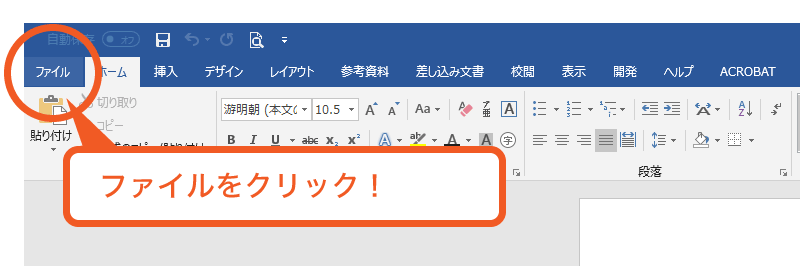
まずはファイルをクリックします。
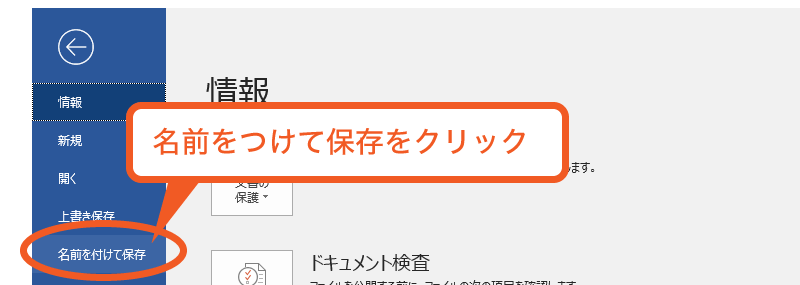
名前をつけて保存をクリックします。
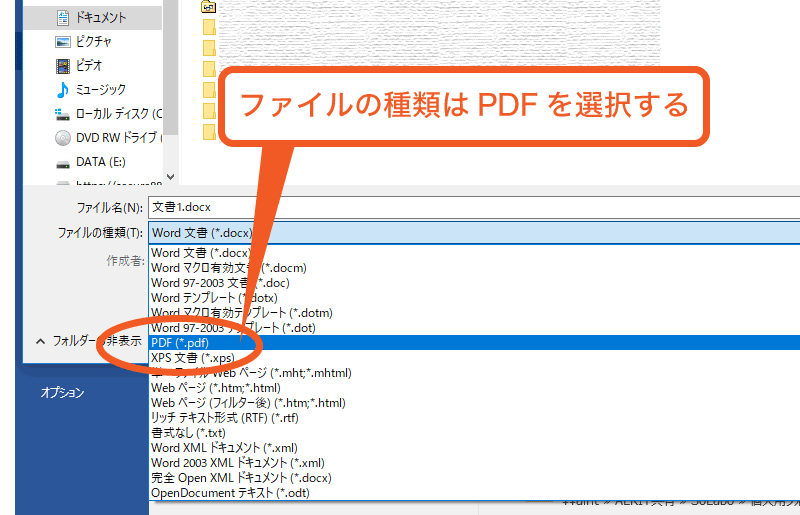
ファイルの種類でPDFを選択しましょう。
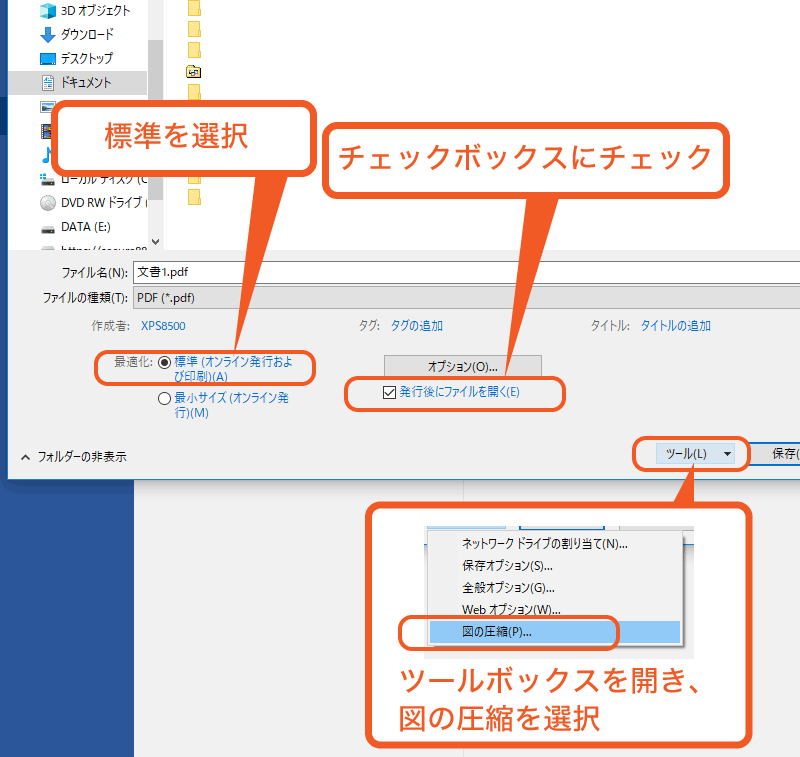
ツールボックスを開き、図の圧縮を選択します。
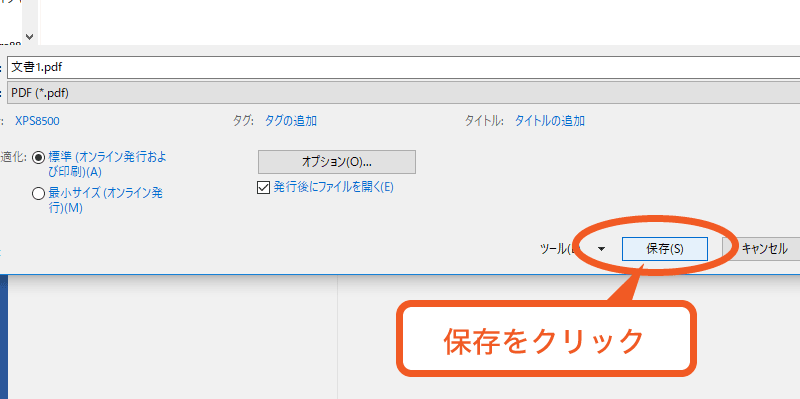
保存します。これで完成です!
このようにWordでまずは会社の規約である定款を作り、保存する時にファイルの種類をPDFに指定すれば定款データは完成します。
2.電子定款の作成方法
では、電子定款を作りましょう。
①電子定款作成に必要なものを用意する
電子定款はWordなどで作成したPDF形式の書類データ一つだけでは認証されません。
「誰」が作成した電子定款なのかを証明するための「電子証明」を付けなければいけないのです。電子定款作成をする前に、以下のものを準備しましょう。
- Wordなどで作成した定款データ
- 電子証明書付きのマイナンバーカード
- Adobe Acrobat Reader DC(無料)
- 署名プラグイン「Signed PDF」(無料)またはAdobe Sign(個人版/12,080円/年)
- ICカードリーダライタ(ICカード読み取り機)2,000円~6,000円程度
以前は、有料版のAdobe Acrobat Readerでないと認証されなかった時代があったようですが、現在は無料版で認証されるようです。
定款の作成方法については、前述の既存記事「会社設立のための準備。定款の事業目的の考え方と書き方について」で触れていますので割愛します。
作成中に「データが消えてしまった!」という悲しいことがある可能性もあります。定款作成中は、こまめにデータ保存をしましょう!
②定款に電子署名を入れる方法
さあ、無事定款を作成し終えました。定款の最後に作成した日付と発起人の名前を入れます。電子署名を入れる方法は2種類あります。
(1)電子証明書付きのマイナンバーカードを使う
マイナンバーカードはマイナンバーと名前・住所・生年月日・性別と本人の顔写真が記載されたプラスチック製のICチップ付きのカードです。
マイナンバーカードの発行手続きは住んでいる役所で行います。紙製のマイナンバー通知カードを役所に持っていきましょう。
マイナンバーカードには標準で電子証明書がついていません。電子証明書とは、インターネット上で免許証やパスポートなどの本人確認書類を見せるような効力のあるシステムで、なりすましやデータ改ざんを防ぐことができます。マイナンバーカードの交付は申請から約1か月かかり、発行手数料は初回無料です。
【定款に電子署名を入れる方法】
- Adobe Acrobat Reader DC(無料)をダウンロード&インストールする
※上記URLをクリックすると、Adobe Acrobat Readerにリンクします
2.PCに署名プラグイン「Signed PDF」または「Adobe Sign」をインストールする
※上記URLをクリックすると、登記ねっと供託ねっとにリンクします
※上記URLをクリックすると、Adobeの公式ページにリンクします
Adobe Acrobat Reader DCを動かすためのプログラム(=プラグイン)がないとPCで正常に電子署名を作成できません。多機能なAdobe Signは高額ですので、電子定款の作成だけであれば無料のSigned PDFで充分です。
(2)ICカードリーダで署名を読み込む
次に、ICカードリーダで署名を読み込むという作業を行います。ICカードリーダはどんなものでもいいのではなく、マイナンバーカード対応のものを利用しましょう。
最近では、PCだけでなくスマートフォンでも読み込み可能なICカードリーダもあるようです。
1.マイナンバーカードに付与されている電子署名をICカードリーダで読み込む
2.電子署名をPCに保存する
3.保存した電子署名と定款をAdobe Acrobat Reader DCで開き、定款の一番最後に署名を貼り付ける
3.認証の流れ
①公証役場に作成した定款をチェックしてもらう
作成した定款は一度、公証役場に持ち込み不備がないかチェックしてもらいましょう。これを「事前認証」と言います。
お近くの公証役場は「公証役場 東京」のように地名とセットで検索すればすぐに調べられます。
誤字や訂正、補完などのアドバイスを受けたら、修正して再度チェックを受けましょう。
②電子定款を送信する
公証役場でOKという指示が出たら、電子定款を前述の「登記ねっと供託ねっと」から送ります。
※上記URLをクリックすると、登記ねっと供託ねっとにリンクします
こちらのサイトの画面左側に「申請者情報登録」とありますので、申請者であるあなたの情報をまずは登録します。
③送信した定款を公証役場に行き受け取りに行く
無事に送信できたら、今度は事前認証をしてもらった公証役場へ再度赴き、送った電子定款のデータを取りに行きなくてはいけません。この時に必要な持ち物は以下のものです。
- USBメモリ→USB3.0で1,000円程度
- 電子定款をプリントアウトしたもの
- 発起人(事業主)の印鑑証明書→手数料450円
- 電子署名をした発起人以外の委任状(発起人が別にいる場合)
- 認証手数料・その他手数料→52,000円程度
- 本人確認書類
- 印鑑
まとめ
電子定款作成方法と認証の流れをご説明しました。時間はかかりますが自分でももちろん申請できます。
一方で、手数料を支払えば代行してくれる専門家もいるため、時間に余裕がない場合はプロに依頼することも検討してみましょう。





